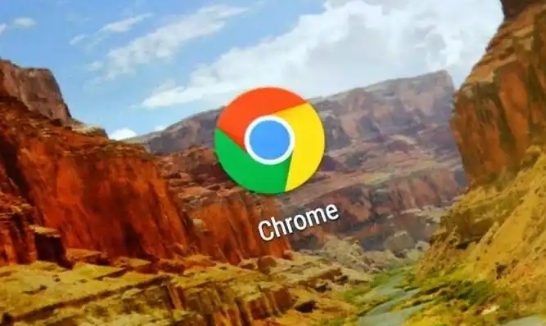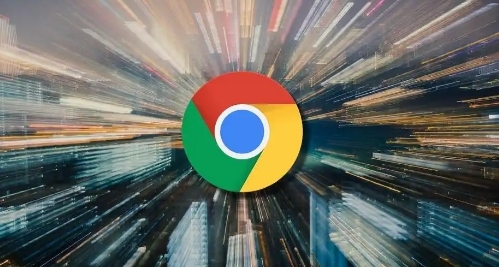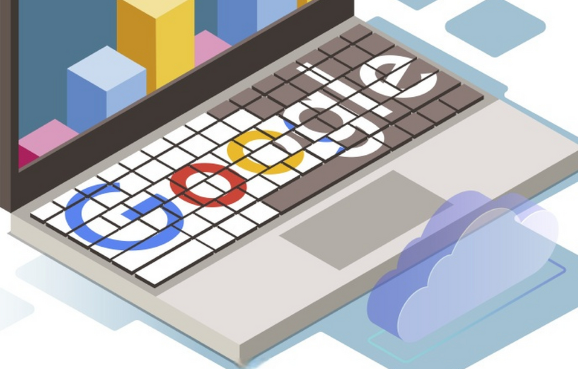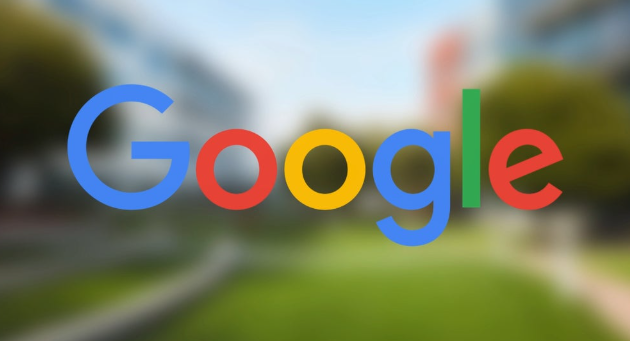google浏览器网页打不开网络错误处理
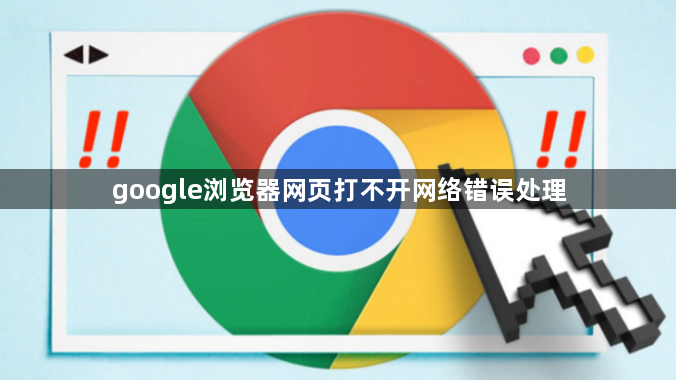
1. 检查网络连接:确保电脑已连接到可用的网络,检查网线是否插好,无线网络信号是否正常,可尝试重启路由器或切换网络连接方式。
2. 清除浏览器缓存和Cookie:长时间积累的浏览器缓存和Cookie可能导致资源占用过多或数据损坏,影响浏览器性能。点击右上角的三个点图标,选择“设置”,在“隐私和安全”部分,点击“清除浏览数据”,在弹出的窗口中选择清除缓存和Cookie等数据。
3. 检查并更改DNS设置:可尝试使用公共DNS服务器,如114.114.114.114或8.8.8.8。在谷歌浏览器中,点击右上角的三个点图标,选择“设置”,进入“高级”选项,找到“网络”部分,点击“打开代理设置”,在弹出的窗口中找到“网络连接”或“本地连接”,右键点击选择“属性”,在“Internet协议版本4(TCP/IPv4)”属性中,将DNS服务器地址更改为公共DNS服务器地址。
4. 禁用或卸载可能导致冲突的浏览器扩展和插件:安装的扩展程序不兼容或产生冲突,尤其是一些不太常见或未经验证的扩展程序,可能会干扰网页的正常加载。可逐个禁用或卸载扩展程序,排查问题所在。
5. 检查代理服务器设置:确保没有启用不必要的代理。在谷歌浏览器中,点击右上角的三个点图标,选择“设置”,进入“高级”选项,找到“网络”部分,点击“打开代理设置”,检查代理服务器设置是否正确,如有需要可关闭代理服务器。
6. 升级谷歌浏览器到最新版本:以修复可能存在的漏洞和兼容性问题。可在谷歌浏览器中,点击右上角的三个点图标,选择“帮助”,然后选择“关于Google Chrome”,浏览器会自动检查更新并下载最新版本,安装后重启浏览器即可。
7. 关闭系统防火墙或安全软件对谷歌浏览器的限制:或者将谷歌浏览器添加到信任列表中。不同的防火墙或安全软件设置方法可能不同,一般可在软件的设置中找到相关选项进行操作。
8. 重置谷歌浏览器的设置:恢复到默认状态。在谷歌浏览器中,点击右上角的三个点图标,选择“设置”,进入“高级”选项,找到“重置和清理”部分,点击“将设置还原为原始默认设置”,然后根据提示操作即可。